Jeśli poszukujesz przeglądarki internetowej na system Linux, którą można obsługiwać całkowicie z klawiatury, to Qutebrowser może być idealnym rozwiązaniem dla Ciebie. Ta aplikacja pozwala na poruszanie się po internecie bez użycia myszy. Poniżej przedstawiamy instrukcje dotyczące jej uruchomienia.
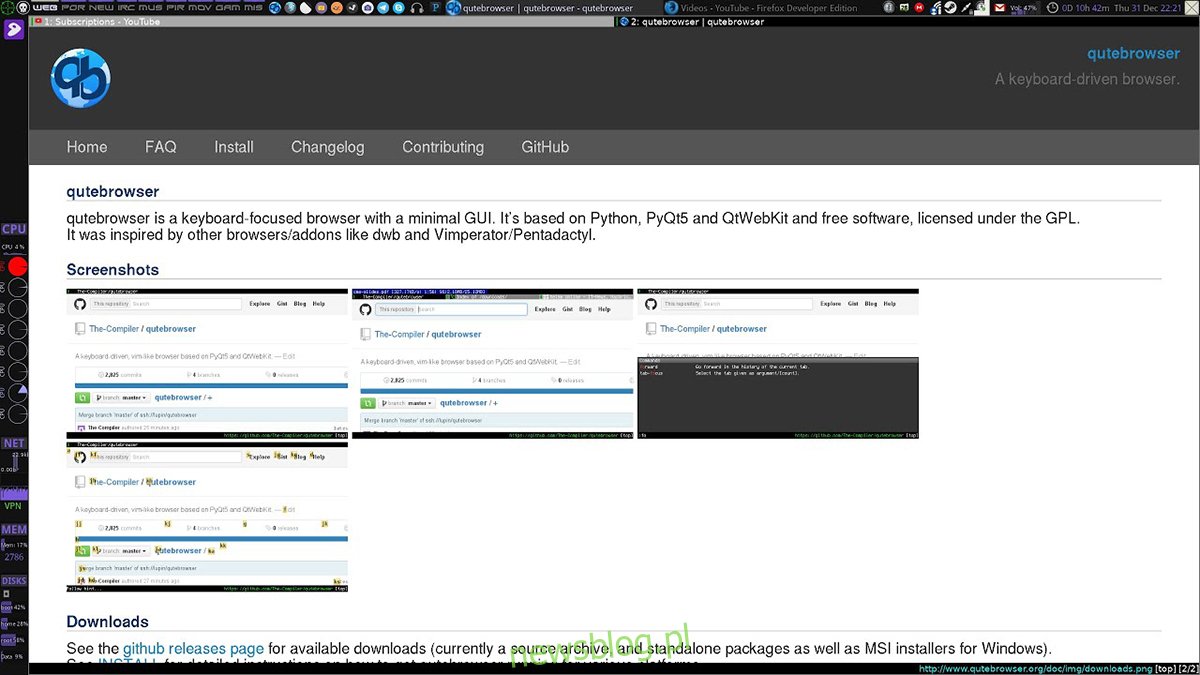
Instalacja Qutebrowser w systemie Linux
Przed rozpoczęciem korzystania z Qutebrowser w systemie Linux, należy przeprowadzić jego instalację. Aby to zrobić, wykonaj poniższe kroki zgodnie z używanym systemem operacyjnym.
Ubuntu
Aby zainstalować Qutebrowser w systemie Ubuntu, należy skorzystać z oficjalnych repozytoriów. Rozpocznij od otwarcia terminala, który możesz włączyć, naciskając Ctrl + Alt + T lub wyszukując „Terminal” w menu aplikacji.
Po otwarciu terminala, wprowadź poniższe polecenie, aby zainstalować Qutebrowser:
sudo apt install qutebrowser
System poprosi o podanie hasła. Po jego wprowadzeniu, naciśnij klawisz Enter. W kolejnym kroku potwierdź chęć instalacji, wprowadzając Y i naciskając Enter.
Debian
Qutebrowser jest dostępny dla użytkowników Debiana Sid, Debiana 11 oraz Debiana 10. Użytkownicy starszych wersji powinni rozważyć aktualizację.
Aby zainstalować Qutebrowser na Debianie, także otwórz terminal, naciskając Ctrl + Alt + T lub wyszukując „Terminal” w menu aplikacji.
Wprowadź polecenie poniżej, aby zainstalować Qutebrowser:
sudo apt-get install qutebrowser
Po wpisaniu hasła, potwierdź instalację, naciskając Y.
Arch Linux
Qutebrowser jest dostępny w repozytorium „Community” w Arch Linux. Aby zainstalować aplikację, uruchom terminal i upewnij się, że repozytorium „Community” jest aktywne w pliku /etc/pacman.conf.
Wprowadź poniższe polecenie, aby zainstalować Qutebrowser:
sudo pacman -S qutebrowser
Potwierdź instalację, naciskając Y, gdy system o to poprosi.
Fedora
Qutebrowser jest dostępny w domyślnych repozytoriach Fedory. Aby rozpocząć instalację, otwórz terminal, naciskając Ctrl + Alt + T lub wyszukując „Terminal”.
W terminalu wprowadź polecenie:
sudo dnf install qutebrowser
Podaj hasło, a następnie potwierdź instalację, wprowadzając Y.
OpenSUSE
Aby zainstalować Qutebrowser w OpenSUSE, otwórz terminal, naciskając Ctrl + Alt + T lub wyszukując „Terminal”.
W terminalu wpisz następujące polecenie, aby zainstalować aplikację:
sudo zypper install qutebrowser
Podstawowe korzystanie z Qutebrowser
Qutebrowser jest przeglądarką całkowicie opartą na klawiaturze, więc wszystkie operacje wykonujesz za pomocą poleceń. Aby rozpocząć, uruchom aplikację, klikając jej ikonę w menu.
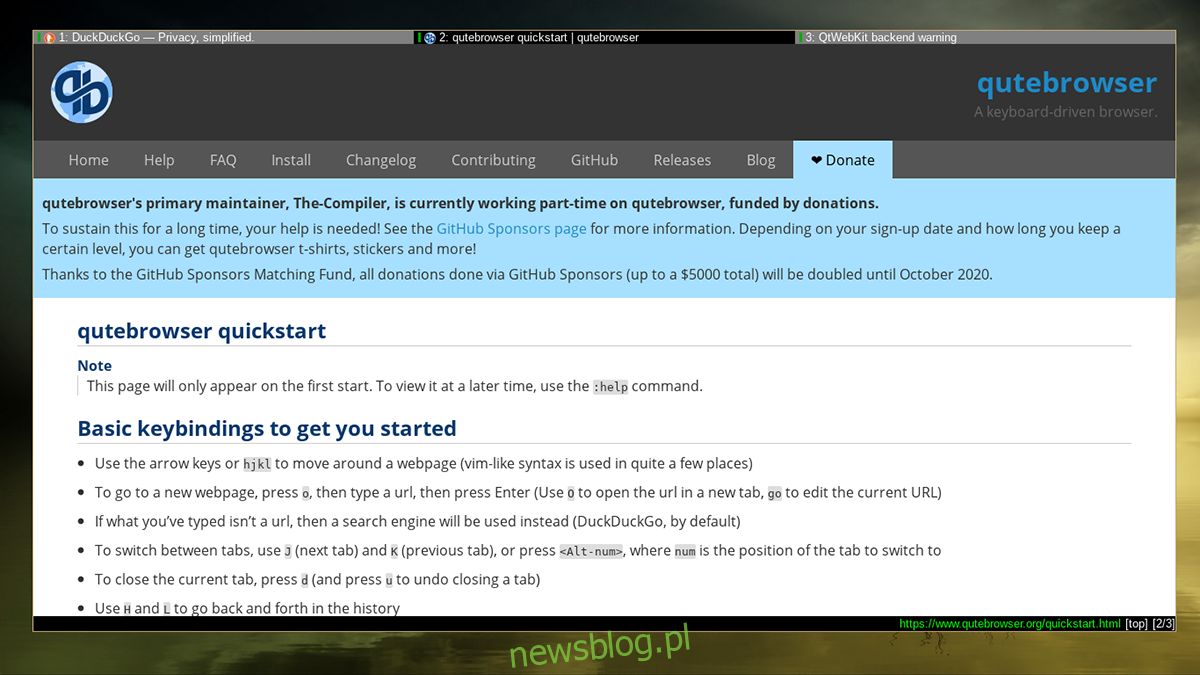
Aby przejść do trybu poleceń, naciśnij kombinację klawiszy Shift + :. W trybie tym zobaczysz listę dostępnych poleceń.
Możesz przeglądać listę poleceń i wprowadzać je za pomocą klawiatury. Na przykład, aby otworzyć stronę internetową, wpisz:
open https://my-url.com
Po otwarciu strony możesz przewijać ją, używając klawiszy strzałek lub kółka myszy. Chcesz dodać stronę do zakładek? Użyj odpowiedniego polecenia, aby zarządzać zakładkami.
newsblog.pl
Maciej – redaktor, pasjonat technologii i samozwańczy pogromca błędów w systemie Windows. Zna Linuxa lepiej niż własną lodówkę, a kawa to jego główne źródło zasilania. Pisze, testuje, naprawia – i czasem nawet wyłącza i włącza ponownie. W wolnych chwilach udaje, że odpoczywa, ale i tak kończy z laptopem na kolanach.